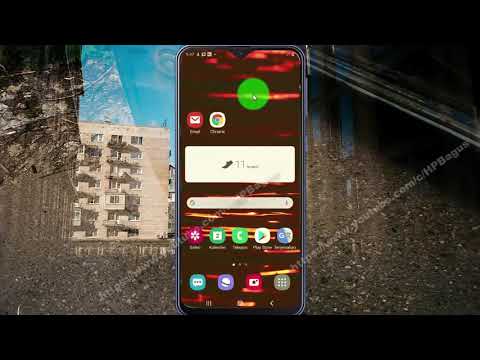
Isi
- Hal-hal apa yang terpengaruh oleh pengaturan ulang jaringan Samsung?
- Langkah-langkah untuk mengatur ulang pengaturan jaringan perangkat Samsung (Android 10)
- Bacaan yang disarankan:
- Dapatkan bantuan dari kami
Salah satu masalah paling umum yang dihadapi pengguna Samsung adalah masalah konektivitas jaringan. Dalam banyak kasus, masalahnya sendiri disebabkan oleh pengaturan jaringan yang rusak. Hal ini dapat terjadi setelah pembaruan perangkat lunak utama, pembaruan operator, pembaruan firmware, dan dalam beberapa kasus, setelah menginstal aplikasi baru. Untuk memperbaiki masalah apa pun yang terkait dengan konektivitas jaringan, salah satu solusi yang harus Anda coba adalah mengatur ulang pengaturan jaringan ponsel atau tablet Samsung Anda.
Panduan ini akan memandu Anda tentang cara melakukan prosedur ini. Langkah-langkahnya sederhana dan dapat diselesaikan dalam waktu kurang dari satu menit.
Hal-hal apa yang terpengaruh oleh pengaturan ulang jaringan Samsung?
Di bawah ini adalah hal-hal yang terjadi ketika Anda mengatur ulang pengaturan jaringan:
- Memungkinkan sinkronisasi data latar belakang
- Menghapus batas data seluler
- Menghapus semua SSID Wi-Fi atau nama wifi
- Putuskan sambungan semua antarmuka tertambat
- Lupakan perangkat yang disandingkan
- Menghapus semua batasan data aplikasi
- Setel mode pemilihan jaringan ke otomatis
- Menyetel jenis jaringan seluler yang disukai ke yang terbaik yang tersedia
- Mematikan mode Pesawat
- Matikan Bluetooth
- Matikan roaming data
- Matikan hotspot seluler
- Matikan VPN
- Menghapus profil VPN
- Mengaktifkan data seluler
- Nyalakan Wi-Fi
Seperti yang Anda lihat, ada banyak hal yang mungkin berubah setelah melakukan pengaturan ulang jaringan. Anda harus melakukan beberapa perubahan secara manual setelah itu untuk mengkonfigurasi ulang perangkat Anda. Misalnya, Anda harus menyambungkan kembali ke jaringan Wi-Fi yang sebelumnya Anda sambungkan secara otomatis kapan pun Anda berada dalam jangkauan. Semua perangkat Bluetooth yang disimpan Samsung Anda juga akan dihapus dari perangkat sehingga Anda harus menyambungkannya kembali setelah itu. Jika Anda pernah membuat hotspot seluler, itu juga akan dihapus sehingga Anda harus mengonfigurasinya lagi.
Langkah-langkah untuk mengatur ulang pengaturan jaringan perangkat Samsung (Android 10)
Ikuti langkah-langkah di bawah ini untuk mengembalikan pengaturan jaringan ponsel atau tablet Samsung manapun.
- Buka aplikasi Pengaturan.
Anda dapat menemukan aplikasi Pengaturan di Tampilan depan atau Baki Aplikasi.

- Ketuk Manajemen umum.
Gulir ke bawah dan ketuk Manajemen umum.

- Ketuk Reset.
Pilih Setel ulang pilihan.

- Ketuk Atur ulang pengaturan jaringan.
Mengetuk Setel ulang pengaturan jaringan akan mengembalikan pengaturan wifi, Bluetooth, dan pengaturan jaringan lainnya ke default.

- Konfirmasi prompt.
Keran Setel ulang pengaturan untuk mengkonfirmasi.

- Masukkan opsi kunci layar Anda (PIN, Pola, Kata Sandi) untuk melanjutkan.
Anda mungkin diminta oleh sistem untuk memasukkan kode buka kunci layar Anda bergantung pada opsi (PIN, Pola, Sandi) yang Anda gunakan.

- Ketuk Reset.
Ketuk Setel ulang tombol untuk melanjutkan dengan pengaturan ulang jaringan.

CATATAN: Jika Anda memiliki perangkat Samsung berkemampuan SIM ganda, Anda harus memilih kartu SIM mana yang ingin Anda setel ulang. Jika Anda ingin menyetel ulang setelan jaringan kedua SIM, Anda harus melakukan langkah-langkah di atas dua kali.

Bacaan yang disarankan:
- Cara Menambahkan Kontak Ke Nomor Panggilan Cepat di Samsung (Android 10)
- Cara Memperbaiki Perangkat Samsung Tidak Mau Hidup (Android 10)
- Cara Memperbaiki Layar Mematikan Selama Panggilan Di Samsung (Android 10)
- Cara Mengaktifkan Penerusan Panggilan di Samsung (Android 10)
Dapatkan bantuan dari kami
Mengalami Masalah dengan ponsel Anda? Jangan ragu untuk menghubungi kami menggunakan formulir ini. Kami akan mencoba membantu. Kami juga membuat video untuk mereka yang ingin mengikuti instruksi visual. Kunjungi Saluran Youtube TheDroidGuy kami untuk pemecahan masalah.


